راه اﻧﺪازي PPPOE Server ﺑﺮ روي ﻣﯿﮑﺮوﺗﯿﮏ

راه اﻧﺪازي PPPOE Server ﺑﺮ روي ﻣﯿﮑﺮوﺗﯿﮏ:
PPPOE یا Point To Point Over Ethernet ﯾﮑﯽ از ﭘﺮوﺗﮑﻞ ﻫﺎي ﺷﺒﮑﻪ ﻣﯽ ﺑﺎﺷﺪ ﮐﻪ ﺑﻪ ﻣﻨﻈﻮر ﮐﭙﺴﻮﻟﻪﺳﺎزي ﻓﺮﯾﻢﻫﺎي Ethernet در ﻗﺎﻟﺐ PPP می باشد
و ﻣﻌﻤﻮﻻ در ﺷﺒﮑﻪﻫﺎي DSL مورد اﺳﺘﻔﺎده ﻗﺮار ﻣﯽﮔﯿﺮﻧﺪ.
اﯾﻦ ﻗﺎﺑﻠﯿﺖ ﻧﯿﺰ در دﺳﺘﮕﺎهﻫﺎي ﻣﯿﮑﺮوﺗﯿﮏ وﺟﻮد دارد ﮐﻪ ﺑﺘﻮان از آﻧﻬﺎ ﺑﻪ ﻋﻨﻮان PPPOE Server اﺳﺘﻔﺎده ﮐﺮد.
دﻻﯾﻞ اﺳﺘﻔﺎده از PPPOE، ﺣﺪاﻗﻞ واﺑﺴﺘﮕﯽ ﻫﺎي ﻣﻤﮑﻦ ﺑﺮاي ﺑﺮﻗﺮاري ﯾﮏ Connection اﺳﺖ
ﮐﻪ ﻧﯿﺎز ﺑﻪ ﺗﻨﻈﯿﻢ ﮐﺮدن IP و ﯾﺎ اﻃﻼﻋﺎت ﮐﺎرﺑﺮ درﺧﺼﻮص آدرس ﻫﺎي IP را ندارد.
ﺑﻪ ﻋﻨﻮان ﻣﺜﺎل:
ﯾﮏ PPPOE Client بصورت Remote به PPPOE Server متصل شود
و ﺑﺮاي اﺗﺼﺎل ﻧﯿﺎزي ﺑﻪ اﺳﺘﻔﺎده از ﻧﺮم اﻓﺰارﻫﺎي ﺟﺎﻧﺒﯽ ﻧﻤﯽ ﺑﺎﺷﺪ
ﺑﯿﺸﺘﺮ ﺳﯿﺴﺘﻢ ﻋﺎﻣﻞ ﻫﺎ از اﺗﺼﺎﻻت PPPOE پشتیبانی می کنند
که اﯾﻦ ﻣﻮﺿﻮع ﺑﺎﻋﺚ ﻣﯽﺷﻮد ﺗﺎ ﮐﺎرﺑﺮ ﺑﻪ راﺣﺘﯽ و ﺑﺎ اﺳﺘﻔﺎده از PPPOE و ﺑﺪون ﻧﯿﺎز ﺑﻪ اﺳﺘﻔﺎده از ﻧﺮم اﻓﺰار ﺟﺎﻧﺒﯽ ﺑﻪ ﺷﺒﮑﻪ ﻣﺘﺼﻞ ﺷﻮﻧﺪ.
PPPOE ﯾﮑﯽ از ﺳﺎده ﺗﺮﯾﻦ ﭘﺮوﺗﮑﻞ ﻫﺎي Tunneling ﻣﯽ ﺑﺎﺷﺪ
ﮐﻪ روش ﻫﺎي اﺳﺘﺎﻧﺪارد (Encryption) رﻣﺰﻧﮕﺎري و (Authentication) اﺣﺮاز ﻫﻮﯾﺖ و (Compression) ﻓﺸﺮده ﺳﺎزي ﮐﻪ ﺗﻮﺳﻂ PPP ﺗﻌﯿﯿﻦ ﺷﺪه اﺳﺖ اﺳﺘﻔﺎده ﻣﯽ ﮐﻨﺪ.
مراحل پیاده سازی:
ﮔﺎم 1: ﺗﻌﺮﯾﻒ Pool ﺑﺮاي اﺧﺘﺼﺎص ﻫﺎ VPN Client برای IP Address
ﮔﺎم 2: پیکربندی PPPOE Server در ﻣﯿﮑﺮوﺗﯿﮏ
گام 3: تعریف نام ﮐﺎرﺑﺮي ﺑﺮاي اﺗﺼﺎل به PPPOE Server
ﮔﺎم 4: اﺗﺼﺎل PPPOE ﺗﻮﺳﻂ ﯾﮏ ﮐﺎﻣﭙﯿﻮﺗﺮ
ﺳﻨﺎرﯾﻮ 1: راه اﻧﺪازي PPPOE Server ﺑﺮ روي ﻣﯿﮑﺮوﺗﯿﮏ
ﻫﺪف اﯾﻦ ﺳﻨﺎرﯾﻮ اﯾﻦ اﺳﺖ ﮐﻪ ﺑﺎ راه اﻧﺪازي PPPOE Server ﺑﺮ روي ﻣﯿﮑﺮوﺗﯿﮏ، ﮐﻼﯾﻨﺖ ﻫﺎ ﺑﺘﻮاﻧﻨﺪ ﺑﺎ اﯾﺠﺎد ﯾﮏ ﮐﺎﻧﮑﺸﻦ ﺑﻪ اﯾﻨﺘﺮﻧﺖ دﺳﺘﺮﺳﯽ ﭘﯿﺪا ﮐﻨﻨﺪ.
اختصاص IP ﺑﻪ اینترفیس های روﺗﺮ R1:
ﻫﻤﺎن ﻃﻮر ﮐﻪ در ﺳﻨﺎرﯾﻮ ﻣﺸﺨﺺ ﮐﺮدﯾﻢ Ether3 ﺑﺎﯾﺪ از VMware) DHCP Client) آدرس IP درﯾﺎﻓﺖ ﮐﻨﺪ.
ﺑﺮاي اﯾﻦ ﮐﺎر از ﻣﻨﻮي اﺻﻠﯽ ﮔﺰﯾﻨﻪ IP و از زﯾﺮ ﻣﻨﻮي ﺑﺎز ﺷﺪه DHCP Client را اﻧﺘﺨﺎب می کنیم.
در ﭘﻨﺠﺮه ﺑﺎز ﺷﺪه ﺑﺮ روي Add ﮐﻠﯿﮏ کرده و از برگ نشان DHCP اﯾﻨﺘﺮﻓﯿﺲ ﻣﻮرد ﻧﻈﺮ را اﻧﺘﺨﺎب و ok را می زنیم.
راه اﻧﺪازي PPPOE Server:
ﺑﺮاي اﯾﻨﮑﺎر از ﻣﻨﻮي اﺻﻠﯽ ﮔﺰﯾﻨﻪ PPP را اﻧﺘﺨﺎب ﮐﺮده و از ﭘﻨﺠﺮه ﺑﺎز ﺷﺪه ﺑﻪ برگ نشان PPPOE Sever رﻓﺘﻪ و ﺑﺮوي Add ﮐﻠﯿﮏ می کنیم.
Service Name: ﯾﮏ ﻧﺎم ﺑﻪ دﻟﺨﻮاه اﻧﺘﺨﺎب ﻣﯽ ﮐﻨﯿﻢ.
Interface: اﯾﻨﺘﺮﻓﯿﺴﯽ ﮐﻪ ﻗﺼﺪ راه اﻧﺪازي PPPOE ﺑﺮ روي آن را دارﯾﺪ را اﻧﺘﺨﺎب ﻣﯽ ﮐﻨﯿﺪ
ﺗﻌﺮﯾﻒ Accounting ﺑﺮاي User ﻫﺎ
ﺑﺮاي اﯾﻨﮑﺎر ﺑﻪ برگ نشان Secret رﻓﺘﻪ و ﺑﺮ روي Add ﮐﻠﯿﮏ ﻣﯽ ﮐﻨﯿﻢ.
ﺑﺎﯾﺪ ﯾﮏ IP آدرس ﺑﺮاي دو ﺳﺮ Tunnel ﺗﻌﺮﯾﻒ ﮐﻨﯿﻢ ﮐﻪ ﺑﻪ ﺳﻤﺖ روﺗﺮ اﺻﻄﻼﺣﺎ Local Address و ﺑﻪ ﺳﻤﺖ ﮐﻼﯾﻨﺖ اﺻﻄﻼﺣﺎ Address Remote گفته می شود.
برای اینکه کلاینت ها به اینترنت دسترسی داشته باشند باید یک NAT تعریف کنیم
تنظیمات کلاینت:
ایجاد کانکشن برای دسترسی به اینترنت:
برای این کار به مسیر زیر می رویم:
Control Panel > Network and Sharing > Setup new Connection or network
یوزرنیم و پسوردی که در روتر تعریف کردیم را وارد می کنیم.
با این تنظیمات Connection ای که در عکس زیر مشاهده می کنید اضافه می شود.
ﮐﻼﯾﻨﺖ ﺑﺎ Remote Address اي ﮐﻪ در روﺗﺮ ﺗﻌﺮﯾﻒ ﮐﺮدﯾﻢ ﺑﻪ اﯾﻨﺘﺮﻧﺖ دﺳﺘﺮﺳﯽ ﭘﯿﺪا ﮐﺮده اﺳﺖ.
وﻗﺘﯽ ﮐﺎرﺑﺮ ﺑﻪ روﺗﺮ وﺻﻞ ﻣﯽ ﺷﻮد ﺑﺮ روي روﺗﺮ ﯾﮏ اﯾﻨﺘﺮﻓﯿﺲ اﯾﺠﺎد ﻣﯽ ﺷﻮد و وﻗﺘﯽ disconnect ﻣﯽ ﺷﻮد اﯾﻦ اﯾﻨﺘﺮﻓﯿﺲ ﺣﺬف ﻣﯽ ﺷﻮد.
در اﯾﻦ روش اﮔﺮ ﺗﻌﺪاد ﮐﻼﯾﻨﺖ ﻫﺎ زﯾﺎد ﺑﺎﺷﺪ ﮐﺎر وﻗﺖ ﮔﯿﺮي اﺳﺖ
ﺑﺮاي اﯾﻨﮑﺎر ﺑﺎﯾﺪ ﺑﺮاي Remote Address ﯾﮏ Pool ﺗﻌﺮﯾﻒ ﮐﻨﯿﻢ.
ﺑﺮاي این کار از ﻣﻨﻮي اﺻﻠﯽ ﮔﺰﯾﻨﻪ IP و از زﯾﺮ ﻣﻨﻮي ﺑﺎز ﺷﺪه Pool را اﻧﺘﺨﺎب ﻣﯽ ﮐﻨﯿﻢ.
Address: رﻧﺞ IP ﮐﻪ ﻣﯽ ﺧﻮاﻫﯿﻢ ﺑﻪ ﮐﻼﯾﻨﺖ ﻫﺎ داده ﺷﻮد را اﻧﺘﺨﺎب ﻣﯽ ﮐﻨﯿﻢ
اﯾﺠﺎد Profile:
از برگ نشان Profiles ﺑﺮ روي Add ﮐﻠﯿﮏ ﻣﯽ ﮐﻨﯿﻢ.
در ﻗﺴﻤﺖ Remote Address ﺑﺎﯾﺪ Pool اي ﮐﻪ ﺗﻌﺮﯾﻒ ﮐﺮدﯾﻢ را اﻧﺘﺨﺎب ﮐﻨﯿﻢ.
در ﺻﻮرﺗﯽ ﮐﻪ در ﺷﺒﮑﻪ DNS Server داﺷﺘﻪ ﺑﺎﺷﯿﻢ آدرس IP آن را وارد می کنیم.
در ﻏﯿﺮ اﯾﻦ ﺻﻮرت ﻣﯽ ﺗﻮاﻧﯿﻢ از DNS ﺳﺮورﻫﺎي Public در دﻧﯿﺎي اﯾﻨﺘﺮﻧﺖ اﺳﺘﻔﺎده ﮐﻨﯿﻢ.
در ﻣﺮﺣﻠﻪ ﺑﻌﺪ ﺑﺎﯾﺪ از ﺑﺨﺶ PPPOE Server ﺑﺮروي Add ﮐﻠﯿﮏ ﮐﺮده
و Default Profile را ﺑﺮاﺑﺮ ﺑﺎ ﭘﺮوﻓﺎﯾﻠﯽ ﮐﻪ در ﻣﺮﺣﻠﻪ ﻗﺒﻞ اﯾﺠﺎد ﮐﺮدﯾﻢ ﻗﺮار دﻫﯿﻢ.
ﺗﻌﺮﯾﻒ Accounting ﺑﺮاي User ﻫﺎ:
از برگ نشان Secrets ﺑﺮ روي Add ﮐﻠﯿﮏ ﮐﺮده و از ﭘﻨﺠﺮه ﺑﺎز ﺷﺪه ﯾﻮزرﻧﯿﻢ و ﭘﺴﻮرد ﺑﺮاي ﮐﺎرﺑﺮ ﺗﻌﺮﯾﻒ ﻣﯽ ﮐﻨﯿﻢ
و Profile را ﺑﺮاﺑﺮ ﺑﺎ ﭘﺮوﻓﺎﯾﻠﯽ ﮐﻪ از ﻗﺒﻞ اﯾﺠﺎد ﮐﺮدﯾﻢ ﻗﺮار می دهیم.
که از قبل ایجاد کردیم قرار می دهیم.
ﻧﮑﺘﻪ 1: اﮔﺮ ﮐﺎرﺑﺮي در ﺧﻮاﺳﺖ IP Valid داد اﯾﻦ IP را در ﻗﺴﻤﺖ Remote Address وارد می کنیم.
ﻧﮑﺘﻪ 2: اﮔﺮ ﮐﺎرﺑﺮ درﺧﻮاﺳﺖ ﭼﻨﺪﯾﻦ IP Valid داﺷﺖ و ﯾﺎ ﯾﮏ رﻧﺞ IP درﺧﻮاﺳﺖ داد دﯾﮕﺮ ﻧﻤﯽ ﺗﻮاﻧﯿﻢ اﯾﻦ IP ﻫﺎ را در ﻗﺴﻤﺖ Address Remote وارد ﮐﻨﯿﻢ
و ﺑﺎﯾﺪ اﯾﻦ رﻧﺞ IP ﻫﺎ را در ﻗﺴﻤﺖ Routes وارد ﻣﯽ ﮐﻨﯿﻢ
ﻧﮑﺘﻪ: Profile ﻧﺴﺒﺖ ﺑﻪ Routes و Remote Address ارﺟﻌﯿﺖ دارد.
ایجاد NAT برای دسترسی کلاینت ها به اینترنت:
جهت مشاهده فیلم های آموزشی میکروتیک بر روی این لینک کلیک نمایید.
جدیدترین اخبار مجموعه فراز نتورک را در صفحات اجتماعی دنبال کنید
نویسنده: مهندس عیسی رشوند


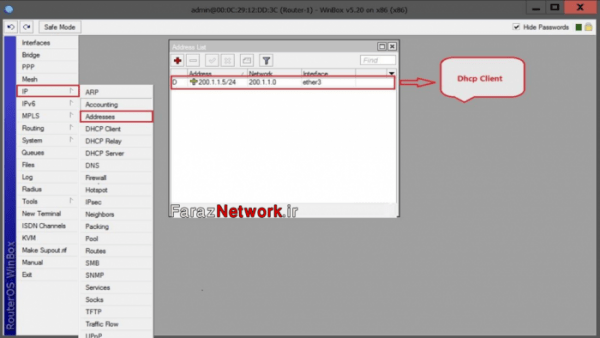

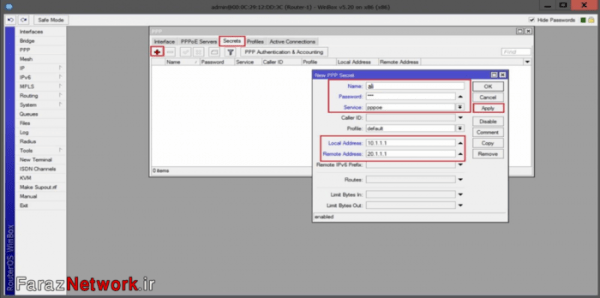
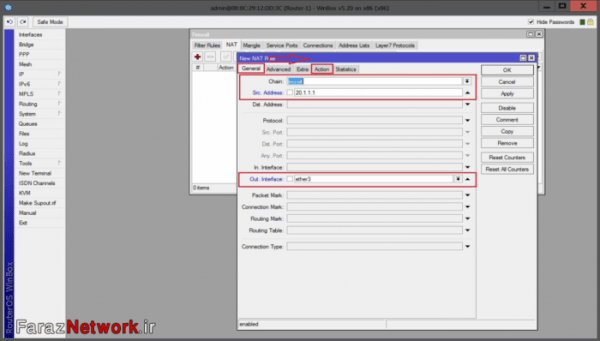

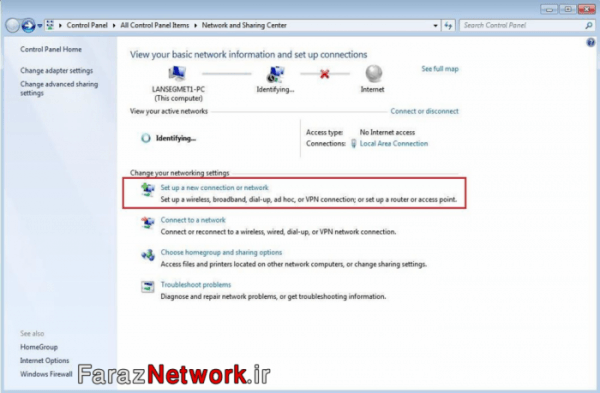
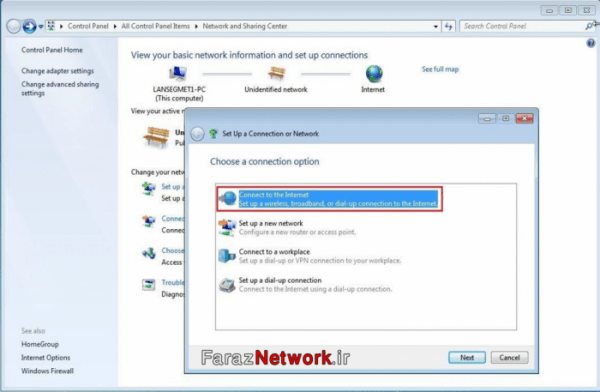



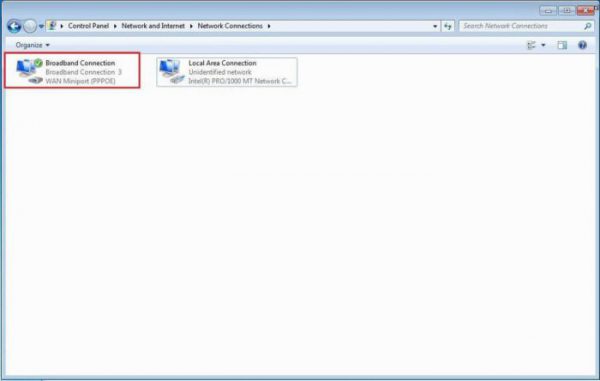
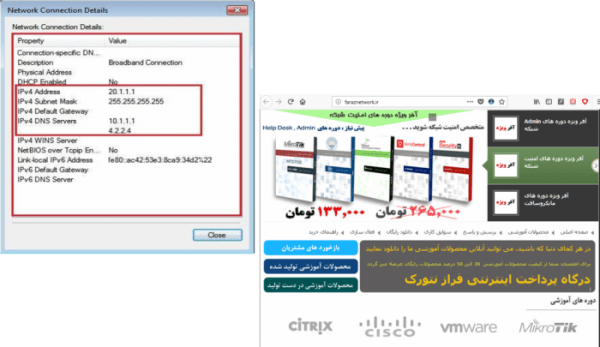
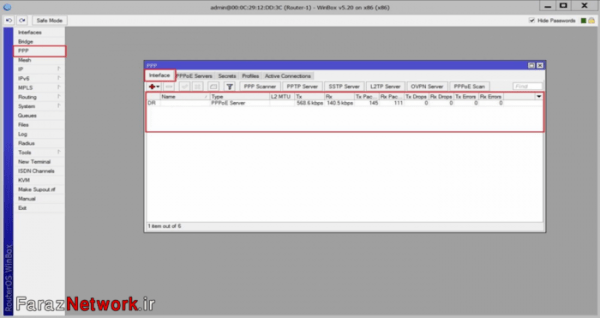
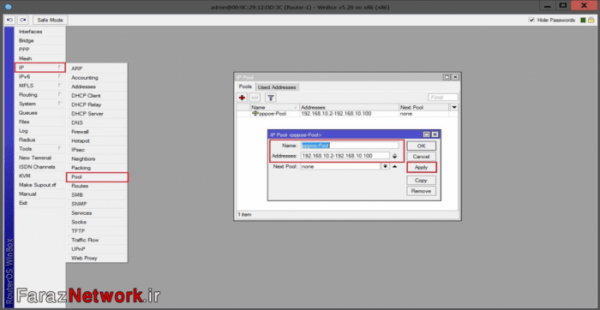
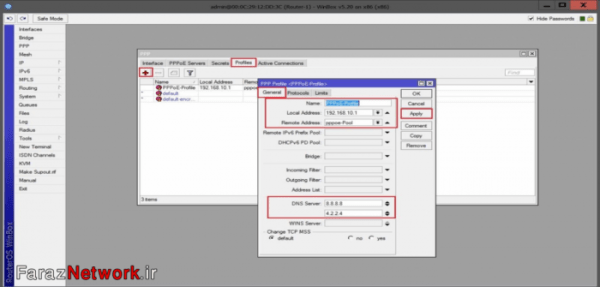




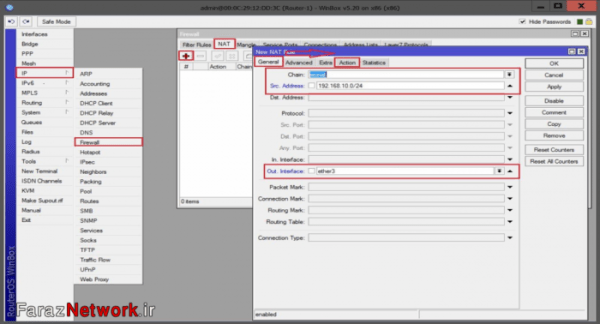
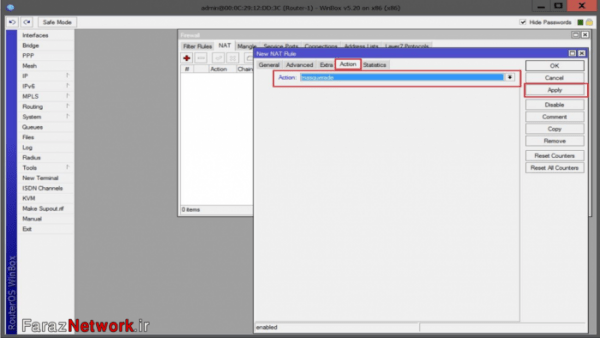

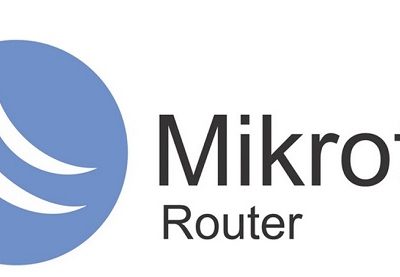
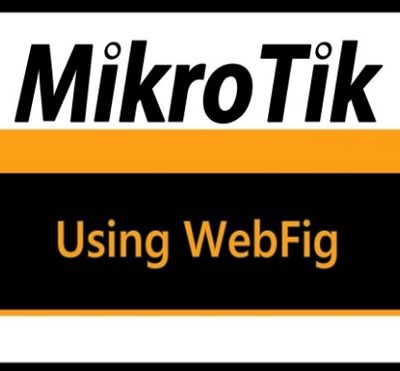

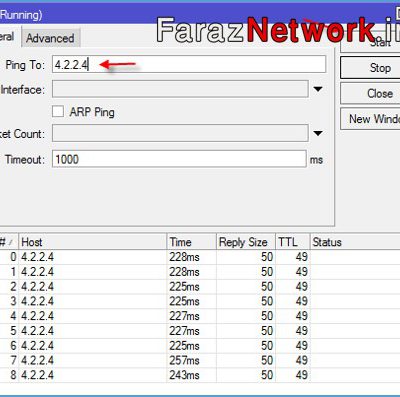
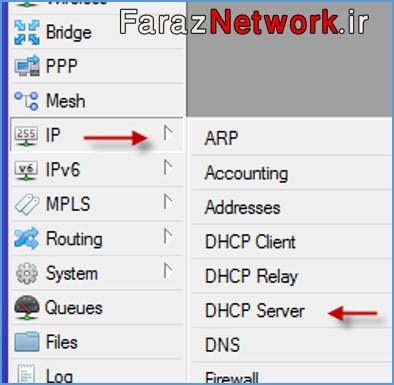
دیدگاهتان را بنویسید
برای نوشتن دیدگاه باید وارد بشوید.